断点不起作用的核心原因是source map未正确配置,1. 确保tsconfig.json中设置"sourcemap": true以生成.map文件;2. 在launch.json中通过runtimeargs添加"--enable-source-maps"启用运行时支持;3. 正确配置outfiles路径指向编译后的js文件目录;4. 确认prelaunchtask任务能成功编译ts代码生成最新js和source map;5. 使用复合配置、attach模式和环境文件等高级技巧可提升复杂项目调试效率,最终实现vscode精准调试typescript应用。
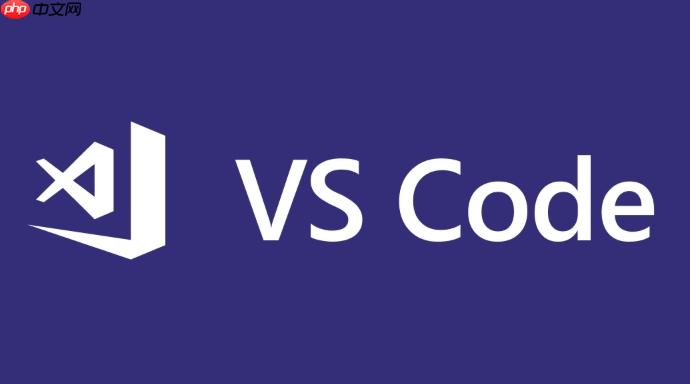
在VSCode里调试TypeScript Node应用,尤其是复杂的后端项目,核心在于正确配置
launch.json,确保VSCode能通过源映射(Source Map)找到并理解你的原始TS代码,而不是编译后的JS。这就像给调试器一张藏宝图,让它知道JS代码的每一步都对应TS里的哪一行。
解决方案
要让VSCode愉快地调试你的TypeScript Node应用,你需要一份精心调校的
launch.json配置。我个人觉得,一份好的配置能省下你无数个挠头的夜晚。下面是一个我常用的模板,它能覆盖大部分情况:
{
"version": "0.2.0",
"configurations": [
{
"type": "node",
"request": "launch",
"name": "Debug TS Node App",
"runtimeExecutable": "node",
"runtimeArgs": [
// 启用Source Map支持,非常重要!
"--enable-source-maps"
],
// 你的应用入口,通常是编译后的JS文件
"program": "${workspaceFolder}/dist/index.js",
// 告诉VSCode去哪里找编译后的JS文件,它会用这些信息来匹配Source Map
"outFiles": [
"${workspaceFolder}/dist/**/*.js"
],
// 调试前执行的任务,确保你的TS代码已经被编译成JS
"preLaunchTask": "tsc: build - tsconfig.json",
// 忽略node_modules和内部模块,让调试更聚焦你的代码
"skipFiles": [
"/**",
"node_modules/**"
],
// 如果你的应用需要特定的环境变量,可以在这里设置
// "env": {
// "NODE_ENV": "development"
// },
// 或者从文件加载环境变量
// "envFile": "${workspaceFolder}/.env"
}
]
} 这份配置的关键在于
runtimeArgs: ["--enable-source-maps"]和
outFiles。前者让Node运行时知道去加载并使用Source Map,后者则告诉VSCode你的编译输出在哪里,这样它才能正确地把断点从TS文件映射到运行时的JS文件上。别忘了在你的
tsconfig.json里确保
"sourceMap": true被设置了,这是生成Source Map的基础。我有时会忘记这一步,然后调试器就跟个没头苍蝇一样,断点根本不起作用,那感觉真是...一言难尽。
为什么我的断点不起作用?理解Source Map在TypeScript调试中的核心作用
说实话,这是个老生常谈的问题,但它背后隐藏着TypeScript调试的真正秘密:Source Map。简单来说,当我们编写TypeScript代码时,Node.js运行时是无法直接理解它们的,它只认识JavaScript。所以,你的TS代码需要被编译成JS。
Source Map(通常是
.js.map文件)就像是TS文件和JS文件之间的一座桥梁或者说一份对照表。它记录了JS文件中的每一行、每一个字符,对应到原始TS文件中的哪个位置。当你在VSCode里给TS文件设置断点时,调试器并不能直接在JS文件上设置断点,它需要通过Source Map,找到这个TS断点对应的JS代码位置,然后把真正的断点设置在那里。
所以,如果你的断点不起作用,多半是以下几个原因:
-
tsconfig.json
里没有启用Source Map:确保你的tsconfig.json
中compilerOptions
下有"sourceMap": true
。没有这个,编译出来的JS文件就没有对应的.map
文件,调试器就失去了导航图。 -
launch.json
的outFiles
配置不正确:outFiles
告诉VSCode去哪里寻找你的编译输出(JS文件和它们的Source Map)。如果路径不对,VSCode就找不到那些.map
文件,自然也就无法映射断点。我见过太多次因为路径写错一个字符,或者没考虑到子目录,导致调试失败的案例。 -
Node运行时没有启用Source Map:虽然VSCode会尝试处理,但明确地在
runtimeArgs
里加上"--enable-source-maps"
(Node.js 12+)能确保Node运行时也参与到Source Map的解析中来,这对于堆栈跟踪等尤其重要。 -
编译任务没有正确执行:在调试前,你的TS代码必须被编译。
preLaunchTask
就是干这个的。如果这个任务失败了,或者没有生成最新的JS和Source Map,你调试的就可能是旧代码,或者根本没有Source Map的代码。
理解了Source Map的这个核心作用,你会发现调试TypeScript项目其实并不神秘,它只是多了一层映射关系而已。
面对Monorepo或多服务架构,如何优化VSCode调试配置?
复杂的后端项目往往不是一个简单的单体应用,它们可能是Monorepo(单体仓库)中的多个服务,或者是通过微服务架构部署的多个独立应用。在这种情况下,调试一个服务可能需要同时运行其他几个服务。VSCode的
launch.json提供了强大的功能来应对这种复杂性。
我个人在处理Monorepo时,最常用的就是复合配置(Compound Configurations)和多根工作区(Multi-root Workspaces)。
1. 复合配置(Compound Configurations)
如果你需要同时启动和调试多个服务,比如一个API网关和一个用户服务,你可以使用复合配置。在
launch.json中,除了
configurations数组,你还可以添加一个
compounds数组:
{
"version": "0.2.0",
"configurations": [
// ... 单个服务的配置,比如上面那个 "Debug TS Node App"
{
"type": "node",
"request": "launch",
"name": "Debug User Service",
"program": "${workspaceFolder}/services/user/dist/index.js",
"outFiles": ["${workspaceFolder}/services/user/dist/**/*.js"],
"preLaunchTask": "build-user-service"
},
{
"type": "node",
"request": "launch",
"name": "Debug Product Service",
"program": "${workspaceFolder}/services/product/dist/index.js",
"outFiles": ["${workspaceFolder}/services/product/dist/**/*.js"],
"preLaunchTask": "build-product-service"
}
],
"compounds": [
{
"name": "Debug All Services",
"configurations": [
"Debug User Service",
"Debug Product Service"
],
// 默认情况下,如果一个配置失败,整个复合调试会停止。
// 设置为true可以允许其他配置继续运行。
"stopAll": true
}
]
}这样,你只需要选择并启动
"Debug All Services",VSCode就会同时启动这两个服务,并且你可以分别在它们的代码中设置断点。这对于联调不同服务间的API调用简直是神器。
2. 附加到运行中的进程(Attach to Process)
有时候,你的服务可能不是由VSCode启动的,比如它运行在Docker容器里,或者是一个长时间运行的后台进程。这时,你可以使用
request: "attach"来连接到这个已经运行的Node进程。
{
"type": "node",
"request": "attach",
"name": "Attach to Running Service",
// 目标Node进程监听的端口
"port": 9229,
// 如果是远程调试,可以指定地址
// "address": "localhost",
// 同样需要outFiles来正确映射Source Map
"outFiles": [
"${workspaceFolder}/dist/**/*.js",
// 如果是Monorepo,可能需要更广的范围
// "${workspaceFolder}/**/dist/**/*.js"
],
// 确保你的Node进程是以调试模式启动的,例如:
// node --inspect=0.0.0.0:9229 dist/index.js
"localRoot": "${workspaceFolder}",
"remoteRoot": "/app" // 如果在Docker容器内,这是容器内代码的根路径
}在使用
attach模式时,务必确保你的Node进程是以
--inspect或
--inspect-brk参数启动的,这样它才会暴露调试端口。我经常在Docker Compose文件中为开发环境的服务加上
command: ["node", "--inspect-brk=0.0.0.0:9229", "dist/index.js"],这样本地VSCode就能直接连进去调试了。
3. 环境配置管理
在多服务架构中,每个服务可能需要不同的环境变量。你可以在每个
launch配置中单独设置
env对象,或者使用
envFile指向一个
.env文件。我个人倾向于使用
.env文件,因为这样可以把敏感信息或环境相关的配置与
launch.json分离,并且方便团队成员共享。
通过这些配置组合,即使面对再复杂的TS后端项目,VSCode也能提供一个相对舒适且高效的调试体验。
调试过程中常见的陷阱与高级技巧有哪些?
调试从来都不是一件一帆风顺的事,总有些小坑让你跳进去。但掌握一些高级技巧,能让你在调试的泥潭里少挣扎一会儿。
1. Watch模式下的调试挑战
很多时候我们为了开发效率,会使用
tsc --watch或者
ts-node-dev、
nodemon这样的工具来实现代码改动后的自动重启/热更新。这确实很方便,但调试起来有时会遇到问题。因为每次文件变动,进程都会重启,调试器连接可能会断开。
解决方案通常是:
-
ts-node-dev --inspect
: 这是一个非常适合开发环境的工具,它能自动处理Node进程的重启和调试器连接的重连。 -
配置
launch.json
的restart
属性: 对于request: "launch"
的配置,可以设置"restart": true
。当程序退出时,VSCode会尝试重新启动它。 -
使用
attach
模式: 如果你用nodemon
等工具来监控文件变化并重启服务,那么attach
模式可能更稳定。你启动nodemon --exec "node --inspect dist/index.js"
,然后VSCode用attach
模式连接到这个端口。
我个人觉得,在深度调试某个复杂逻辑时,我会暂时关闭
watch模式,或者直接用
preLaunchTask来一次性编译,确保调试过程的稳定性。
2. 条件断点与日志点(Logpoints)
不是所有的断点都应该停下来。当你只想在特定条件下暂停,或者只想在不暂停执行的情况下打印一些信息时,条件断点和日志点就派上用场了。
-
条件断点: 右键点击断点,选择“编辑断点”,然后输入一个表达式。只有当这个表达式为真时,程序才会暂停。比如
user.id === 'some-specific-id'
。这在调试循环或处理大量数据时非常有用。 -
日志点: 同样是右键点击断点,选择“添加日志点”。你可以输入一个字符串,里面可以包含用花括号包围的JavaScript表达式,比如
"User {user.name} processed, status: {status}"。程序执行到这里时不会暂停,但会在调试控制台打印出这条信息。这比到处加console.log
要优雅得多,而且用完即走,不污染代码。
3. 变量监视与调用堆栈
VSCode调试面板的“变量”和“监视”区域是你的好朋友。“变量”会显示当前作用域内的所有变量及其值。“监视”则允许你添加自定义表达式,实时查看它们的值。
“调用堆栈”面板则展示了程序的执行路径。当你的程序暂停时,你可以点击堆栈中的不同帧,查看该帧对应的代码和变量状态,这对于理解异步代码的执行流程(尤其是Promise和async/await)至关重要。我发现很多人在调试异步代码时,不太会利用调用堆栈来回穿梭,结果就迷失在回调地狱里。
4. debugger;
语句
这是一个简单粗暴但非常有效的技巧。在你的TypeScript代码中任何你想让调试器暂停的地方,直接插入
debugger;。当Node进程以调试模式运行到这一行时,它就会自动暂停,即使你没有在VSCode中设置断点。这在快速验证某个代码路径是否被执行到时特别方便。当然,记得在提交代码前把它删掉。
5. 性能考量
调试模式会比正常运行慢很多,因为它需要额外的工作来跟踪变量、执行断点等。如果你的应用在调试模式下变得异常缓慢,或者启动时间过长,你可能需要优化你的
outFiles范围,或者只在必要时才使用调试器。有时候,巧妙地结合日志输出和有针对性的断点,比全程慢速运行要高效得多。
调试是一门艺术,也是一门科学。它需要耐心、逻辑思维,以及对工具的深入理解。希望这些经验能帮助你更好地驾驭VSCode,让调试复杂TS后端项目不再是件令人头疼的事。






























